Lazarus telepítése - blog Lazarus-programozó
Indítsa el a letöltött fájlt. Megvan Lazarus-1.6.0-FPC-3.0.0-win64.exe
Az első ablakban, meg kell választani a nyelvet, hagyja meg az alapértelmezett orosz

Ezután a szokásos módon, az üdvözlő képernyőn kattintson a Tovább gombra:
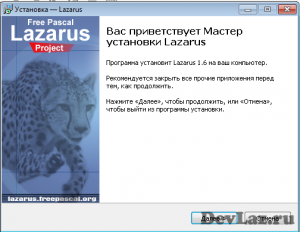
Kiválasztása a telepítési mappát. Ha tesz egy másik példányát Lázár, majd állítsa be a négyzetet Install ismét
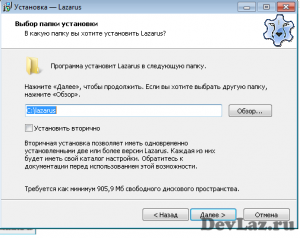
Itt hagyjuk mindent úgy, ahogy van. Ha azonban be Delphi és nem akarja, hogy fájl kiterjesztése * .pas a Lazarus automatikusan kinyílik, majd távolítsa el a négyzetet: Rendeljen Lazarus c kiterjesztésű fájlokat * .pas

Itt válasszuk ki a mappa nevét, szükség esetén a Start menüből:
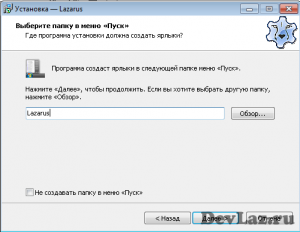
Ne szeretnénk létrehozni egy parancsikont az asztalon? Ha korábban már állt Lázár és a törölni kívánt összes beállítás, állítsa be a megfelelő négyzetet:
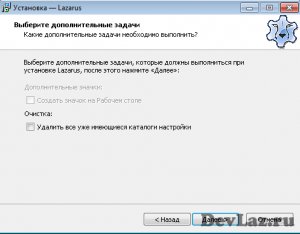
Ezután kattintással telepíthető, és a mi számítógépen fut a legújabb verzióját a Lazarus, gratulálok.
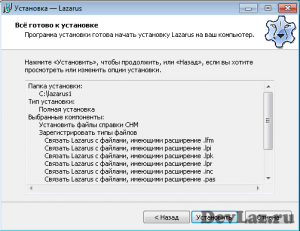
Fuss a parancsikont az asztalon, és bejutni a felület A program, amely hasonlít a Delphi 7
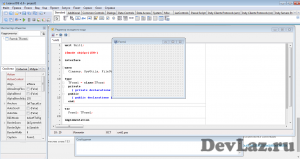
A következő cikk fog beszélni létre az első alkalmazás Windows: «Helló Szó»